こんな人にオススメの記事です
- 開封確認に対して開封済みメッセージを返信したくない人
Outlookにはメールの送信元が送信先に対してメールを確認したか否かを確認するための「開封確認の要求」という機能があります。
この記事では、「開封確認の要求」を常に無視して相手方に開封済みメッセージを返信しないための設定方法を詳しく解説していきます。
開封確認の要求が含まれるメールを開くと表示されるメッセージ
送信元が「開封確認の要求」をしている場合、Outlookでは以下のようなメッセージが表示されます。
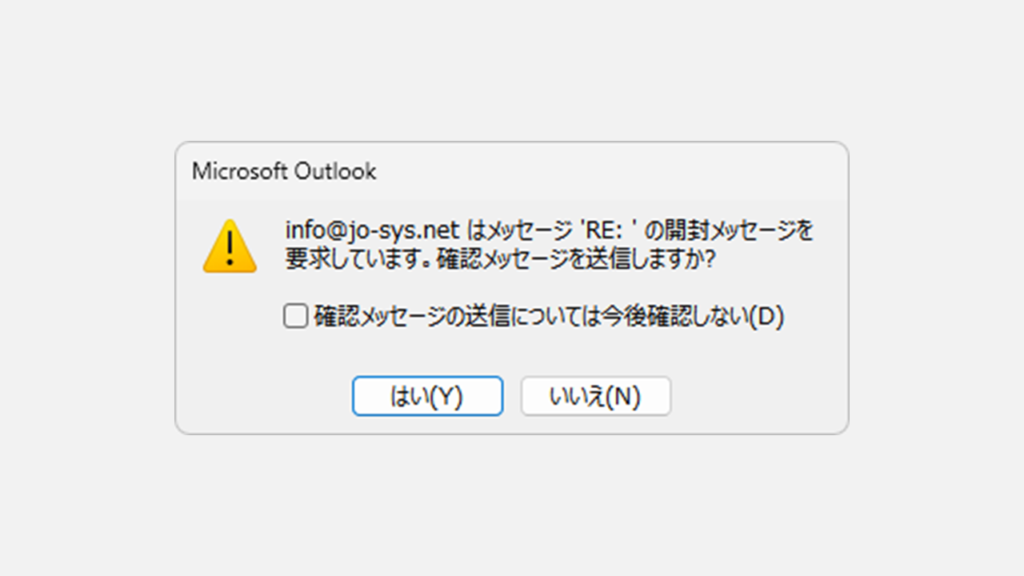
いいえ(N)をクリックすることで「相手方に開封済みメッセージを送らない」という事も可能ですが、毎回このメッセージが表示される場合は少し面倒かもしれません。
この記事では、このメッセージが表示されないように設定を変更する方法を詳しく解説していきます。
開封確認の要求に対して確認メッセージを送信した場合に相手方に送られるメッセージ
開封確認の要求に対して確認メッセージを送信した場合、相手方には何時何分にそのメールを開封したかが送られます。
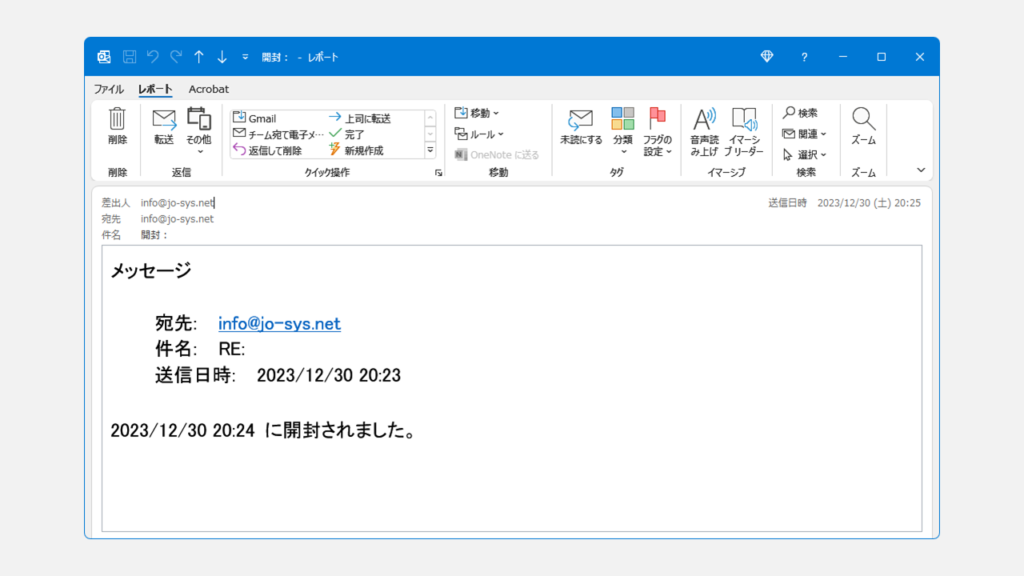
メールの開封確認を送信元に送らないようにする方法
メールの開封確認を送信元に送らないようにするには以下の手順でOutlookの設定を変更します。
- Outlookを立ち上げて左上の[ファイル]をクリック
- [オプション]をクリック
- Outlookのオプション画面で[メール]をクリック
- [開封済みメッセージを送信しない]にチェックを入れて[OK]をクリック
ここからは、実際の画面も用いながら「開封確認の要求」を常に無視して相手方に開封済みメッセージを返信しないための設定方法を詳しく解説していきます。
Outlookを立ち上げて左上の[ファイル]をクリックしてください。
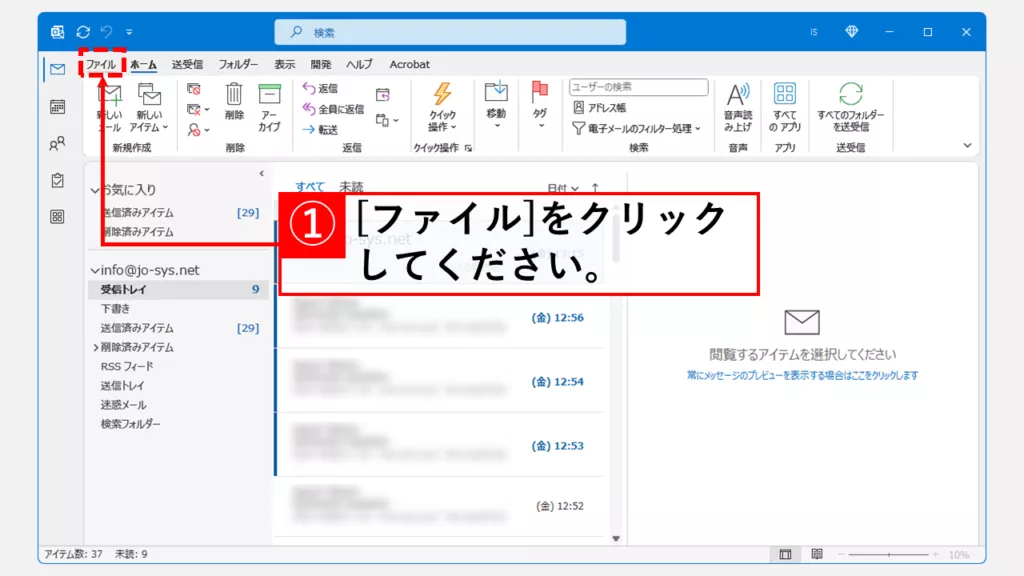
[ファイル]をクリックするとOutlookのホーム画面に移動します。
その画面の左下にある[オプション]をクリックしてください。
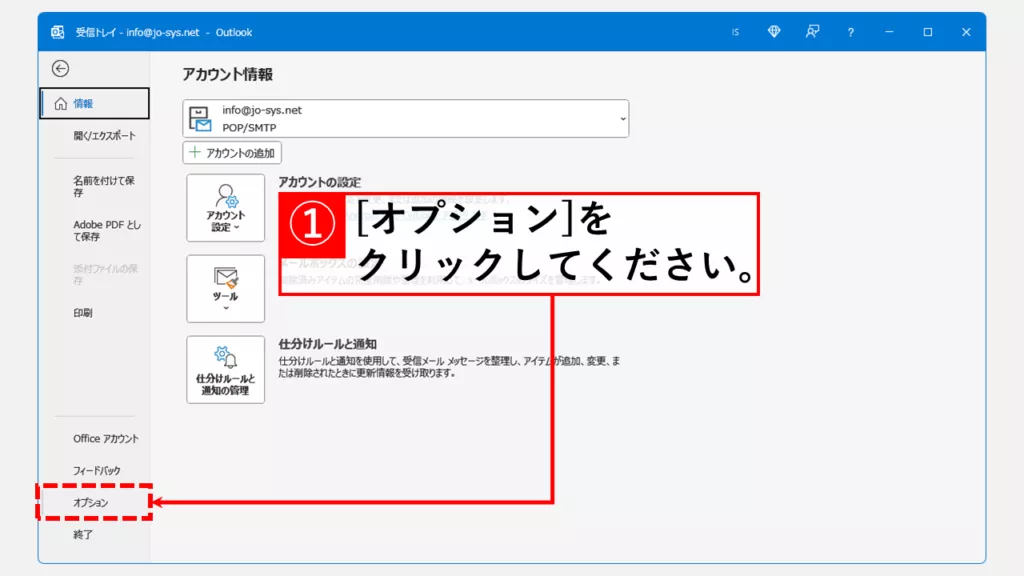
[オプション]をクリックするとOutlookのオプション画面が立ち上がります。
その中にある[メール]をクリックしてください。
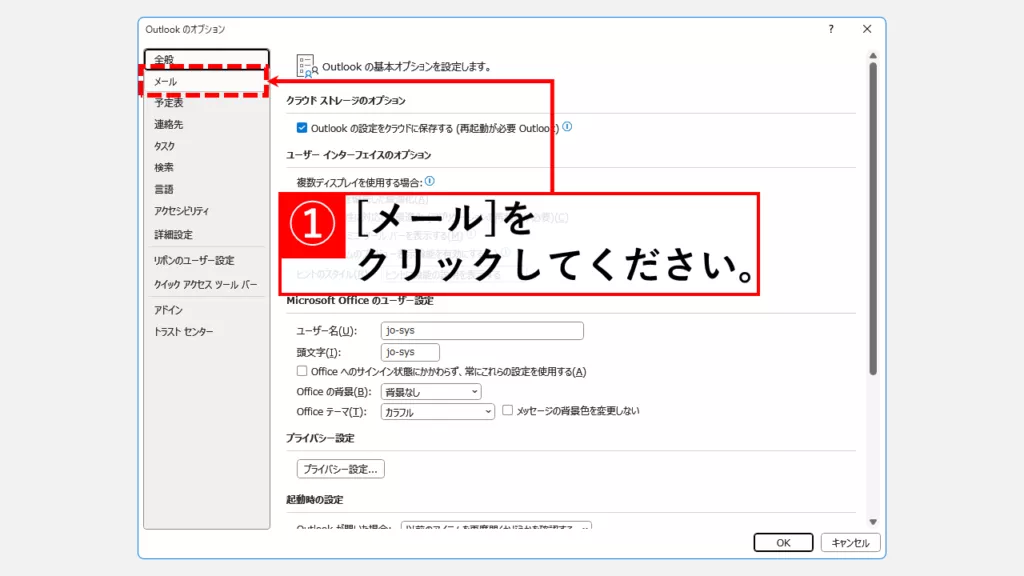
[メール]をクリックするとOutlookのメールの送受信に関する設定画面に移動します。
その画面を少し下にスクロールして[開封済みメッセージを送信しない(N)]にチェックを入れ、右下の[OK]をクリックしてください。
これで「開封確認の要求」に対して返信するかしないかの確認メッセージも表示されなくなります。
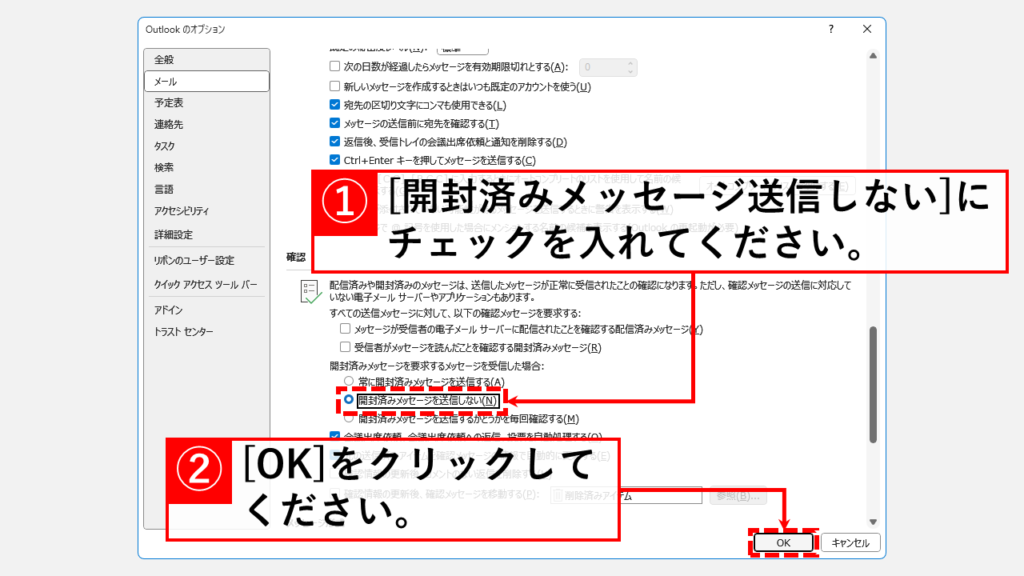
その他Outlookに関する記事
その他Outlookに関する記事はこちらです。ぜひご覧ください。
-

【Outlook】メール本文に画像を貼り付ける(挿入する)方法 - 添付せず直接表示させる手順
この記事では、Outlookのメール本文に画像を直接貼り付ける(挿入する)方法について、その前提条件から具体的な手順、トラブルシューティングまで幅広く解説します。 ... -



【Outlook】メールの送信予約設定と取り消し方法 - デスクトップ・Web版対応
この記事では、Outlookでメールの送信時間を指定する「送信予約」の設定方法と、予約したメールを後から取り消したり、内容を修正したりする方法を、デスクトップアプリ... -



【Outlook】メールテンプレートの作成方法と呼び出し方
この記事では、Outlookでメールテンプレート(.oft形式)を作成する手順から、作成済みテンプレートを活用してメールを素早く送信する方法までを、実際の画面を使いなが... -


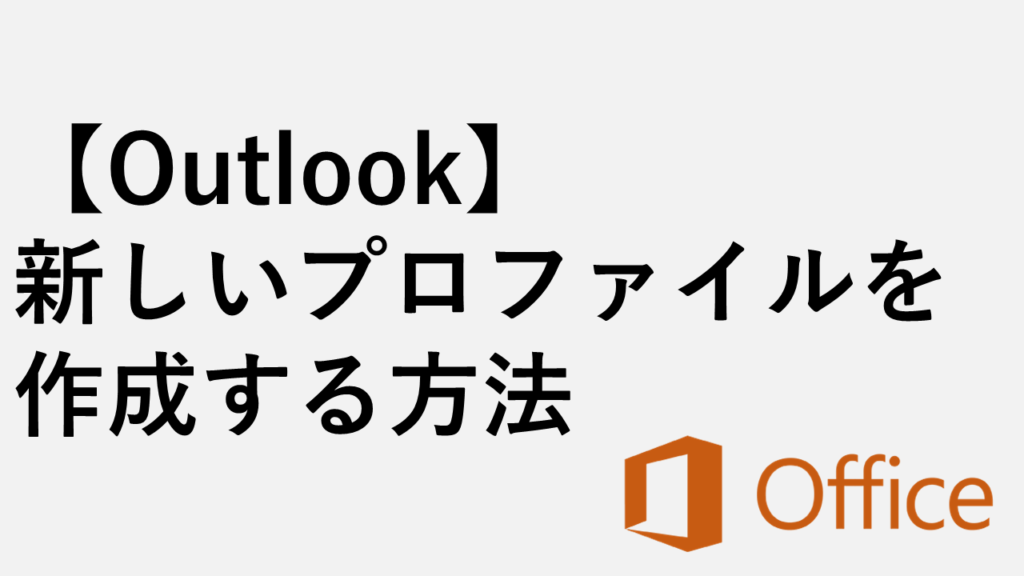
【Outlook】新しいプロファイルを作成する方法|既存のメールデータをそのまま使う
この記事では、Outlookの「プロファイル」を新しく作り直し、既存のメールや連絡先データをそのまま引き継ぎながら再設定する手順を詳しく解説します。 プロファイルの... -


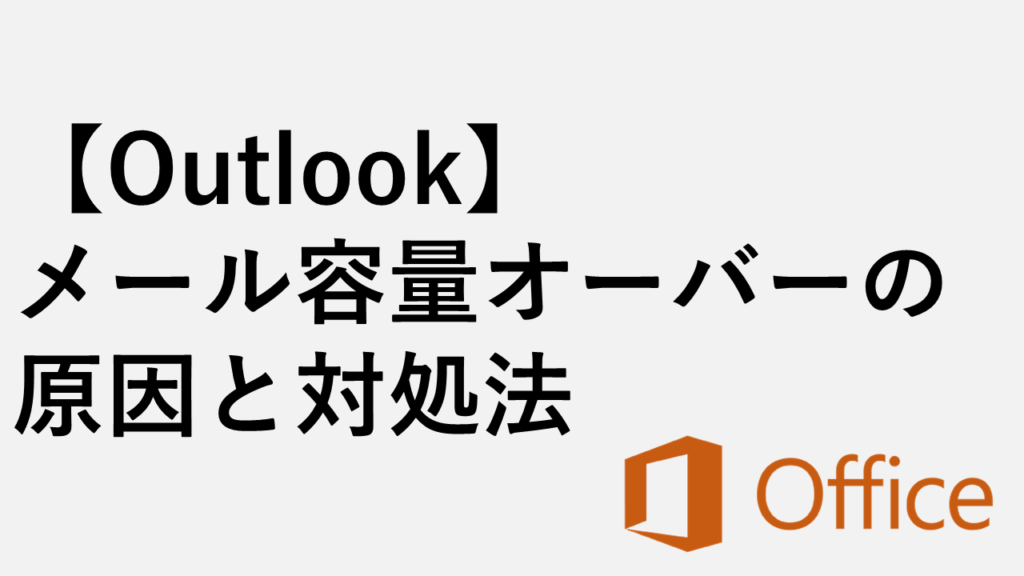
【Outlook】メール容量オーバーの原因と対処法|容量を減らして削減する手順
この記事では、Outlookで「メール容量オーバー」となったときの原因と対処法について、具体的な削減方法から便利な整理機能の活用まで幅広く解説します。 情報システム... -



【Outlook】取り消し線(訂正線)を引く方法|デスクトップ版・Web版対応
こんな人にオススメの記事です デスクトップ版Outlookで、文字に取り消し線(訂正線)を引く方法を知りたい人 Web版Outlookで、文字に取り消し線(訂正線)を引く方法を... -


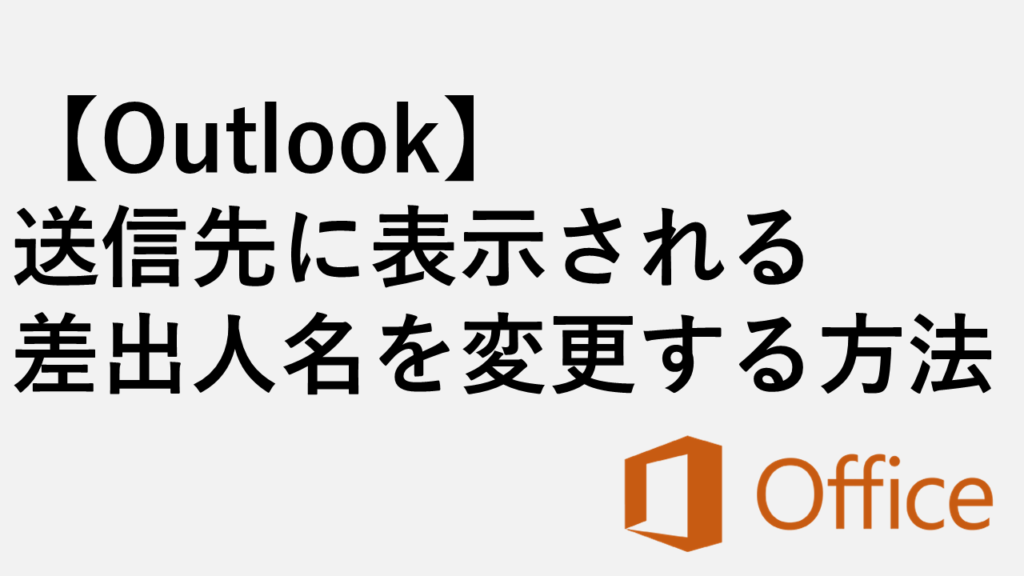
【Outlook】送信先に表示される差出人名を変更する方法
こんな人にオススメの記事です Outlookでメールの差出人名を変更したい人 Outlookで現在の差出人名を確認したい人 「メールを送った相手に自分の名前がどう表示されてい... -



【Outlook】メール本文にハイパーリンクを貼る方法 - Webページやファイルへのリンク
この記事では、Outlookのメール本文にWebページやファイル、共有フォルダへのハイパーリンクを設定する方法を、初心者でも迷わず実践できるよう、画像付きで詳しく解説... -



【Outlook】起動時のパスワードの設定/解除手順|Windowsデスクトップ版
Windowsデスクトップ版Outlookでは、データファイル(.pstファイル)にパスワードを設定することで、第三者による不正なアクセスを防ぎ、情報漏洩のリスクを低減できま...
最後までご覧いただき、ありがとうございました。
記事の内容は独自検証に基づくものであり、MicrosoftやAdobeなど各ベンダーの公式見解ではありません。
環境によって結果が異なる場合がありますので、参考のうえご利用ください。
誤りのご指摘・追記のご要望・記事のご感想は、記事のコメント欄またはこちらのお問い合わせフォームからお寄せください。個人の方向けには、トラブルの切り分けや設定アドバイスも実施します。
※Microsoft、Windows、Adobe、Acrobat、Creative Cloud、Google Chromeほか記載の製品名・サービス名は各社の商標または登録商標です。



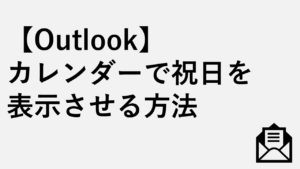


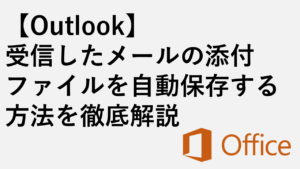
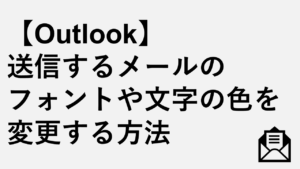
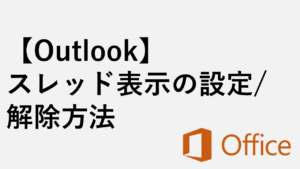
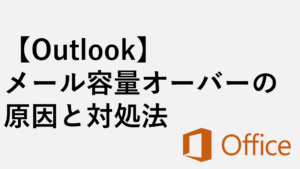

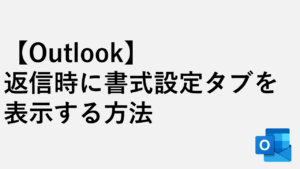
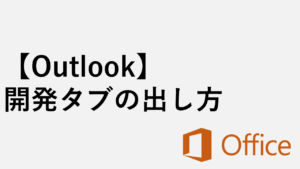
コメント